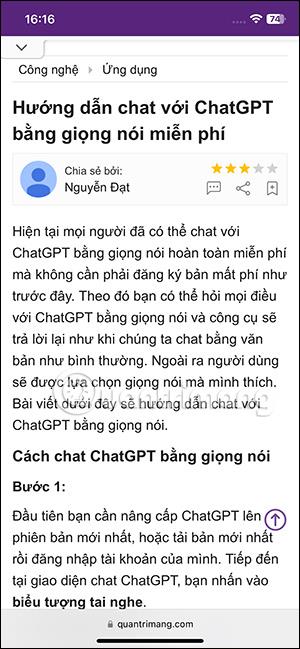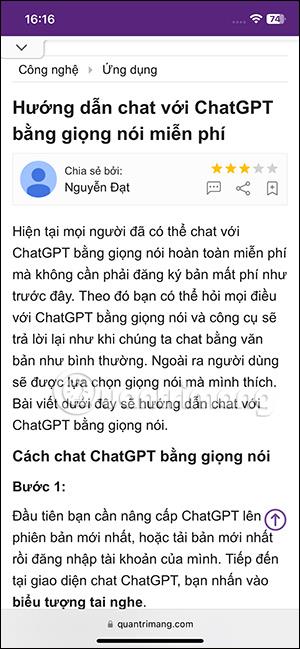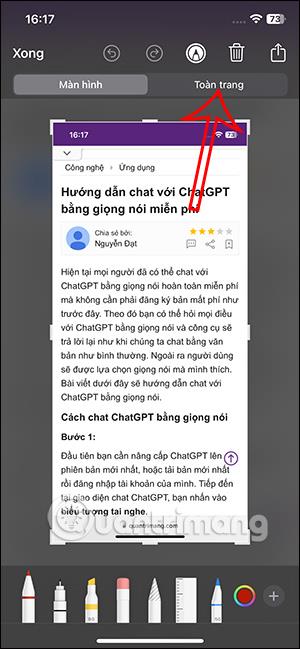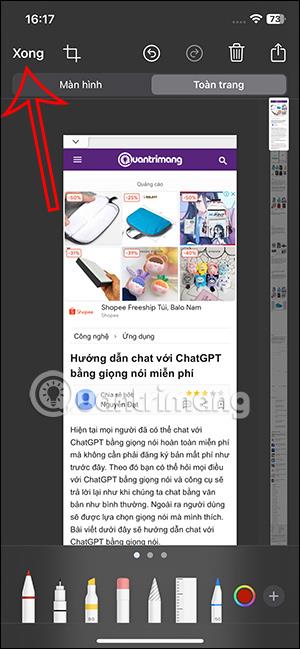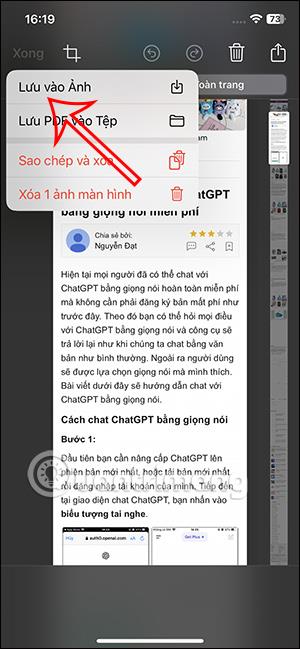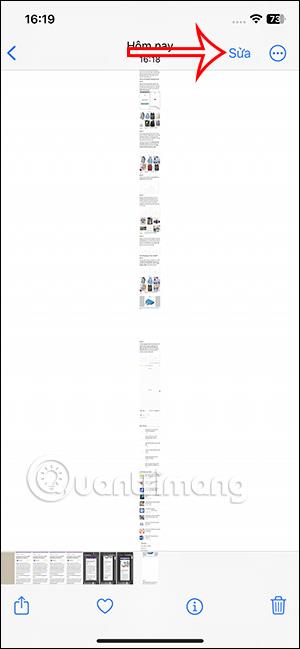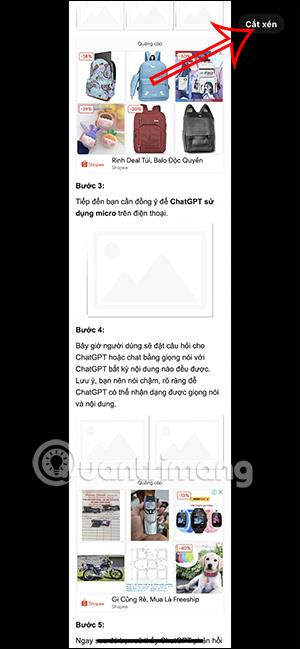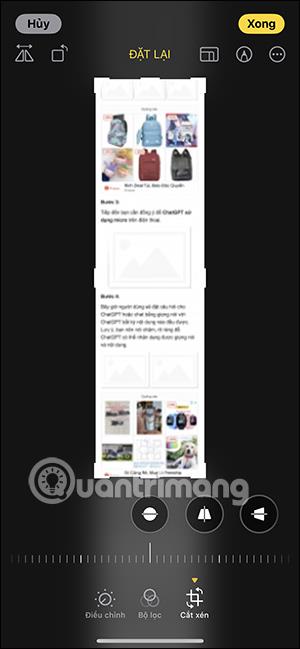Раніше користувачі могли зберігати веб-сторінки лише у форматі PDF на iPhone . А в iOS 17 ви можете дуже просто зберегти веб-сайт як зображення з усім веб-сайтом. Тож окрім можливості зберегти веб-сторінку у форматі PDF для швидкого обміну, тепер ви можете зберегти всю веб-сторінку як зображення на своєму iPhone, а потім редагувати фотографію на своєму iPhone на свій розсуд. У статті нижче буде показано, як зберегти веб-сторінки як фотографії на iPhone.
Інструкції щодо збереження веб-сторінок як фотографій на iPhone
Крок 1:
Спочатку відкрийте Safari, а потім перейдіть на веб-сайт, де хочете зберегти всю сторінку. Далі ми, як зазвичай, робимо знімок екрана цього веб-сайту.
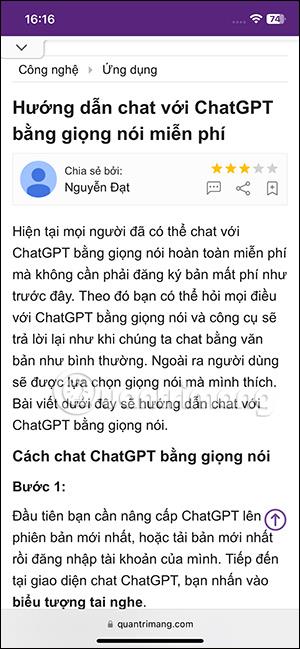
крок 2:
Зробивши знімок екрана веб-сайту Safari, торкніться знімка екрана , який відображається в нижньому лівому куті екрана. У цей час, коли відображається фотографія, користувач натискає кнопку Повна сторінка , щоб перейти до повносторінкового інтерфейсу фотографій веб-сайту. У результаті ви побачите скріншот всього веб-сайту в Safari. Ми можемо клацнути ескіз, щоб побачити вміст кожної сторінки знімка екрана
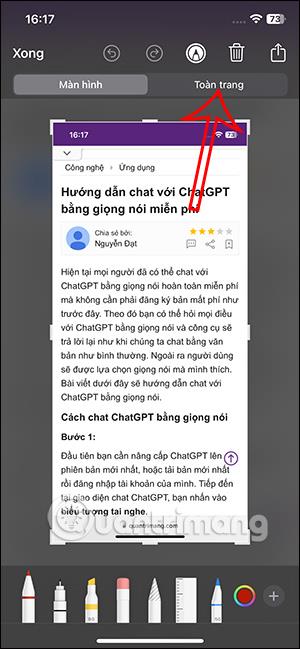

крок 3:
Далі користувач натискає «Готово» у верхньому лівому куті інтерфейсу. Тепер, коли відображаються параметри збереження фотографій цілих веб-сайтів у Safari, користувачі натискають «Зберегти у фото» .
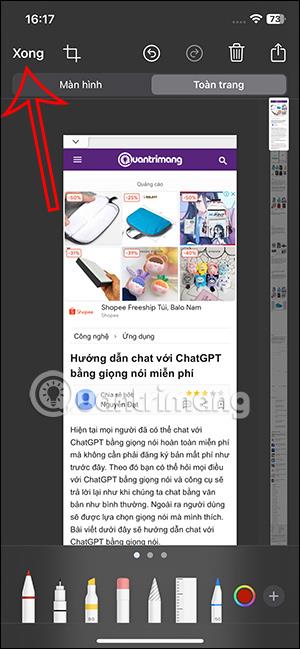
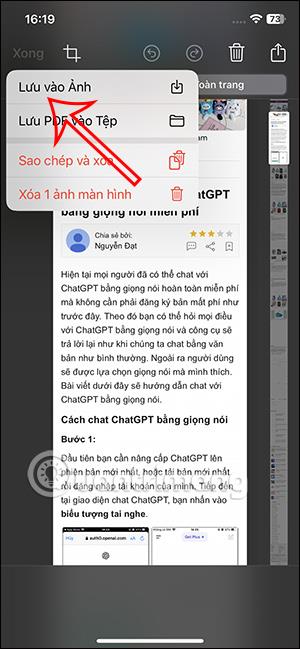
крок 4:
Відкрийте фотоальбом, і ви побачите фотографію веб-сайту на своєму iPhone. Натисніть «Редагувати» , щоб повторно відредагувати фотографію, якщо потрібно. Продовжуйте натискати «Обрізати» , а потім використовуйте інструменти відображення, щоб повторно відредагувати зображення.
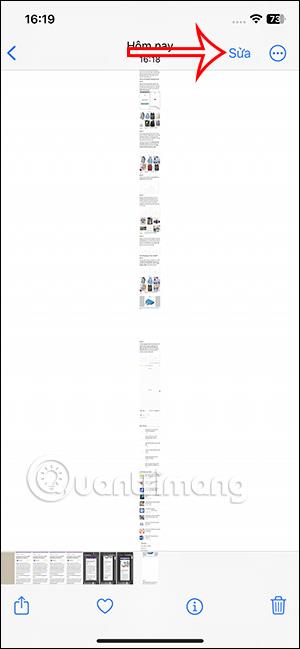
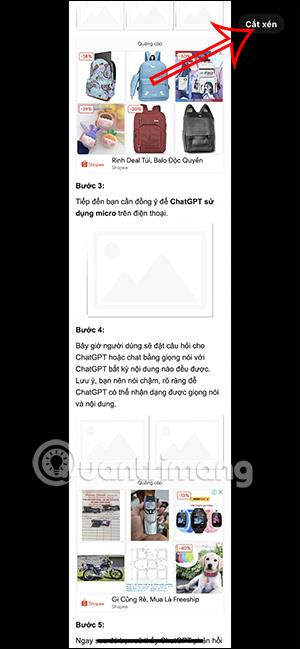
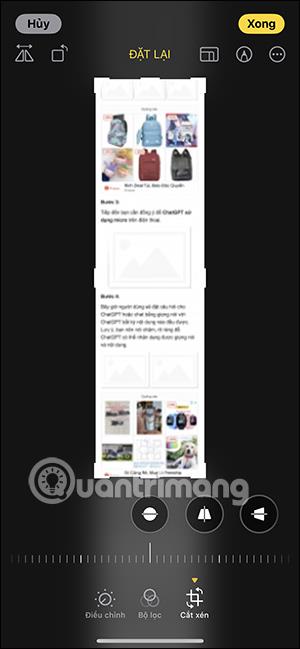
На додаток до браузера Safari, який має можливість зберігати веб-сторінки як зображення, додатки Notes, Maps і Pages на iPhone також підтримують збереження всього інтерфейсу сторінки як зображення.